Para la gestión de productos es importante saber cómo funcionan las categorías de productos, las etiquetas y los atributos.
Categorías de Producto
Las categorías de productos y las etiquetas funcionan de la misma manera que las categorías y etiquetas normales que tienen las entradas o páginas. Se pueden crear, editar y seleccionar en cualquier momento. Esto se puede hacer cuando se crea un producto por primera vez o editando la categoría / etiqueta específicamente.
Atributos
Se pueden agregar por producto, o puedes configurar atributos globales para que utilizarlos en toda la tienda.
Tipos de productos
Con los atributos y las categorías configuradas y la administración de stock configurada, podemos comenzar a agregar productos. Al agregar un producto, lo primero es definir qué tipo de producto es:
- Simple: cubre la gran mayoría de los productos. Los productos simples son enviados y no tienen opciones. Por ejemplo, un libro.
- Virtual: uno que no requiere envío. Por ejemplo, un servicio. Al habilitar esto, se deshabilitan todos los campos relacionados con el envío, como las dimensiones del producto. Un producto virtual tampoco activará la calculadora de envíos en el carrito y el pago.
- Descargable: activa campos adicionales donde puedes proporcionar un archivo descargable. Después de una compra exitosa, los clientes reciben un archivo descargable como un enlace en el correo electrónico de notificación del pedido. Esto es adecuado, por ejemplo, para un álbum digital, una revista PDF o una foto.
- Variable: un producto con variaciones, cada uno de los cuales puede tener un SKU, precio, opción de compra, etc. diferente. Por ejemplo, una camiseta disponible en diferentes colores y/o tamaños.
Añadiendo un producto
- En el panel lateral de la izquierda Productos > Añadir nuevo.
- Introduce un título y una descripción del producto.
- Vaya al panel Datos del producto y seleccione descargable (digital) o virtual (servicio) si corresponde.
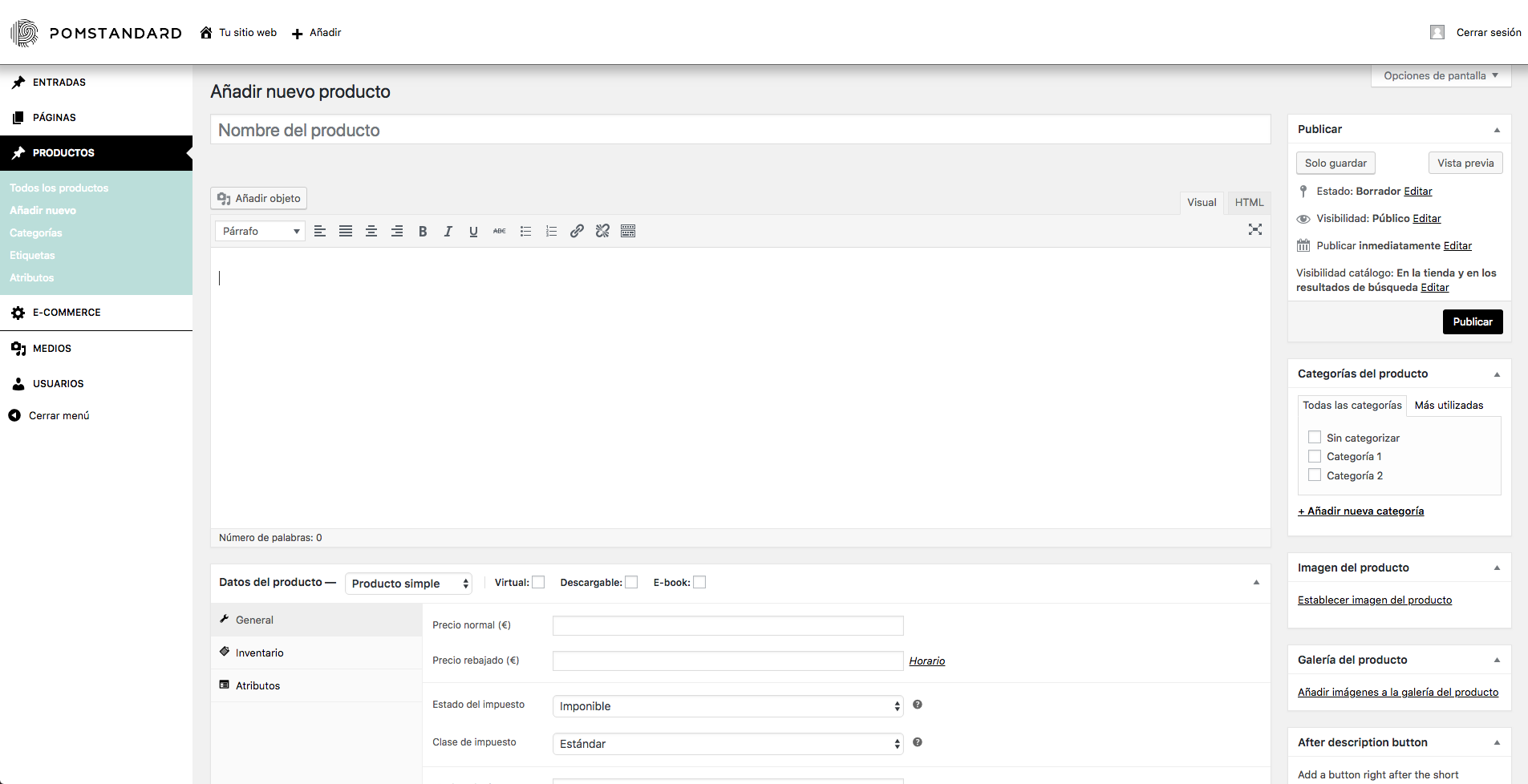
Datos del producto
El cuadro de Datos del producto es donde se agrega la mayoría de los datos importantes para los productos.
- General:
- Precio normal: Precio regular del artículo.
- Precio rebajado: el precio con descuento del artículo que luego se puede programar para ciertos rangos de fechas. La venta expira a las 11:59 pm de la fecha de finalización especificada.
En el caso de que el producto sea descargable dispondrás de más opciones para especificar el límite de descargas entre otras opciones.Dat lo que quieres es crear un producto variable, tienes todos los pasos a seguir en: Cómo crear un producto variable.
- Inventario:
- La sección de inventario te permite administrar el stock para el producto individualmente y definir si debe permitir pedidos pendientes y más. Te permite vender productos y permitir que los clientes los agreguen al carrito para comprar.
- El SKU debe ser un identificador único.
- Habilitar Gestión de inventario debe seleccionarse en Configuración de inventario de productos; de lo contrario, solo la opción «Estado de stock» está visible en el cuadro Inventario de datos del producto.
- Opciones cuando la gestión de stock a nivel de producto está habilitada. Eres tu el responsable de actualizar el estado del stock:
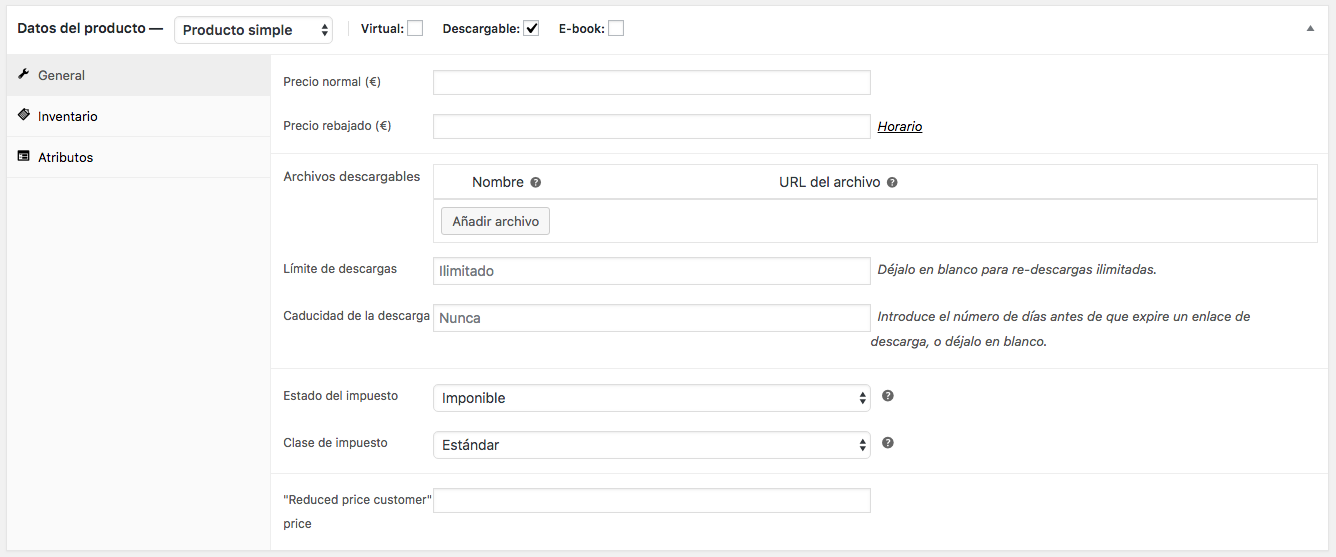
- Atributos:
- En la pestaña Atributos, puede asignar detalles a un producto. Verás un cuadro de selección que contiene los conjuntos de atributos globales que tienes creados.Una vez que hayas elegido un atributo del cuadro de selección, haz clic en agregar y aplica los términos adjuntos a ese atributo al producto. Puedes ocultar el atributo en la interfaz dejando la casilla de verificación Visible sin marcar.

Descripción corta del producto
Añade un extracto. Esto generalmente aparece junto a las imágenes del producto en la página del listado, y la descripción larga aparece en la pestaña Descripción del producto.
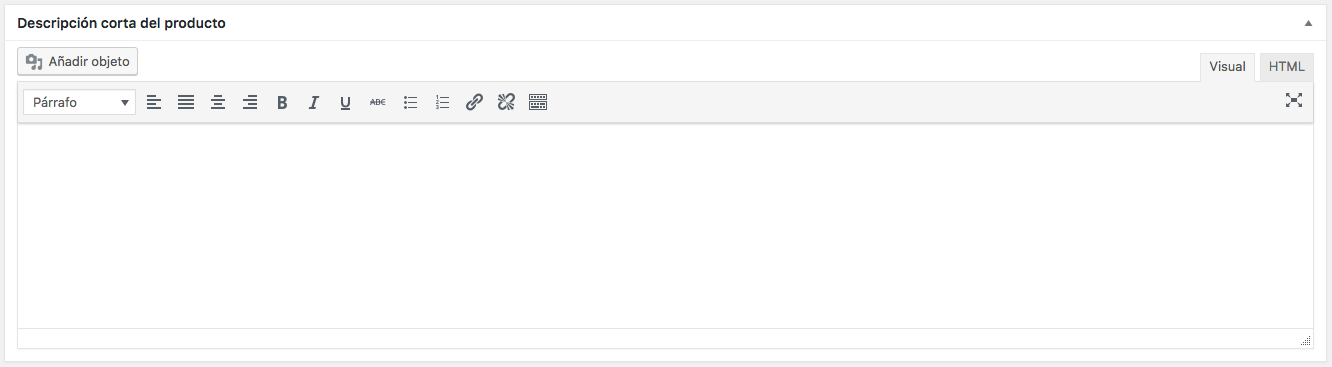
Taxonomías
En el lado derecho del panel, hay categorías de productos en las que puedes colocar tu producto.
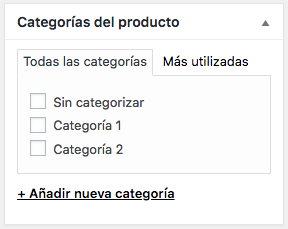
Imágenes del producto
Añadir una imagen principal del producto y una galería de imágenes. Más en: Añade imágenes de productos y galerías.
Configuración de la visibilidad del catálogo y productos destacados:
En el panel Publicar, puedes configurar la Visibilidad del catálogo para el producto.
- En la tienda y en los resultados de búsqueda: Visible en todas partes, páginas de compra, páginas de categorías y resultados de búsqueda.
- Solo en la tienda: Visible en páginas de la tienda y páginas de categorías, pero no en resultados de búsqueda.
- Solo en los resultados de búsqueda: Visible en los resultados de búsqueda, pero no en la página de la tienda o en las páginas de categorías.
- Oculto: Solo visible en la página del producto individual, no en ninguna otra página.
También puedes establecer el producto como un producto destacado.
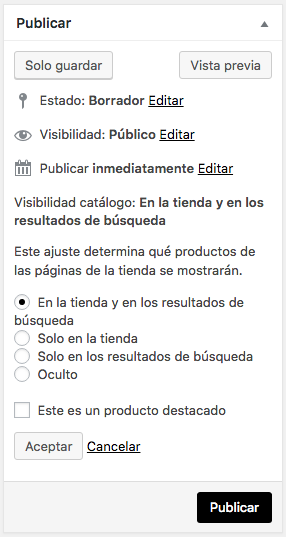
Al hacer clic en el botón de Publicar se guardará toda la configuración y ya estaría el producto listo.